페이스북 스토리 만드는 방법

페이스북 스토리는 만드는 재미가 있습니다. 안드로이드 기기와 컴퓨터에서 스토리를 만드는 방법을 소개합니다.

화상 통화를 통해 Telegram에서 친구들과 연결할 수 있습니다. iPhone이나 Android의 Telegram 그룹에 있는 친구들과 그룹 영상 통화를 할 수도 있습니다 . 텔레그램 영상 통화를 사용하는 동안 Picture-in-Picture 기능 모드를 지원하는 다른 앱을 사용할 수 있습니다. 다른 앱을 사용하면서 더 작은 화면 보기로 영상 통화를 계속할 수 있습니다.
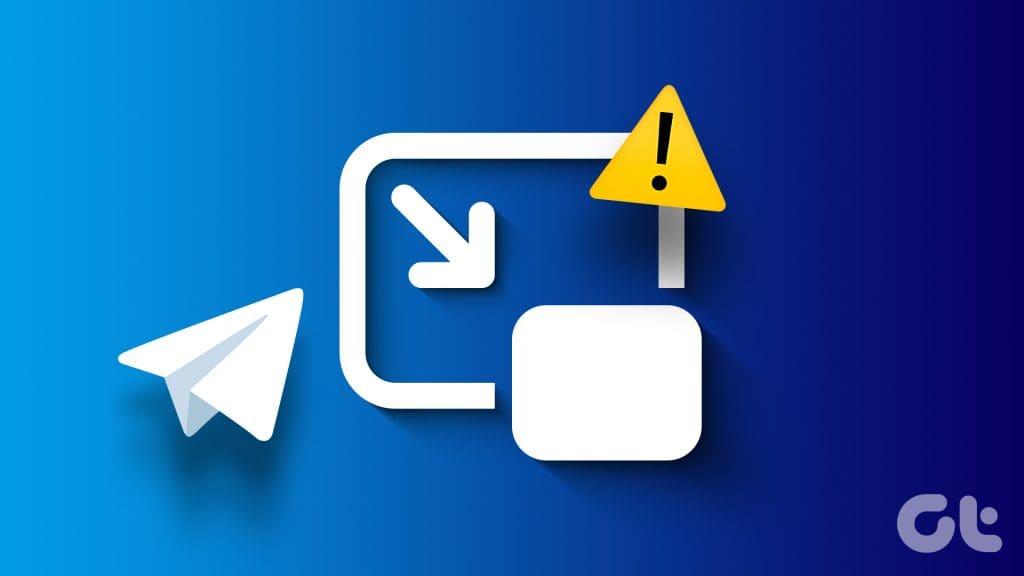
일부 사용자는 Telegram 화상 통화 중에 이 기능이 제대로 작동하지 않는다고 불평합니다. 동일한 문제가 발생하는 경우 iPhone 및 Android의 Telegram에서 작동하지 않는 Picture-in-Picture에 대한 최상의 수정 사항을 확인하세요.
Telegram에서 PiP(Picture-in-Picture)가 작동하지 않는 문제를 해결하는 첫 번째 해결 방법은 해당 기능이 활성화되어 있는지 확인하는 것입니다. iPhone 또는 Android에서 활성화해야 하는 시스템 수준 기능입니다.
1단계: iPhone에서 설정 앱을 엽니다.
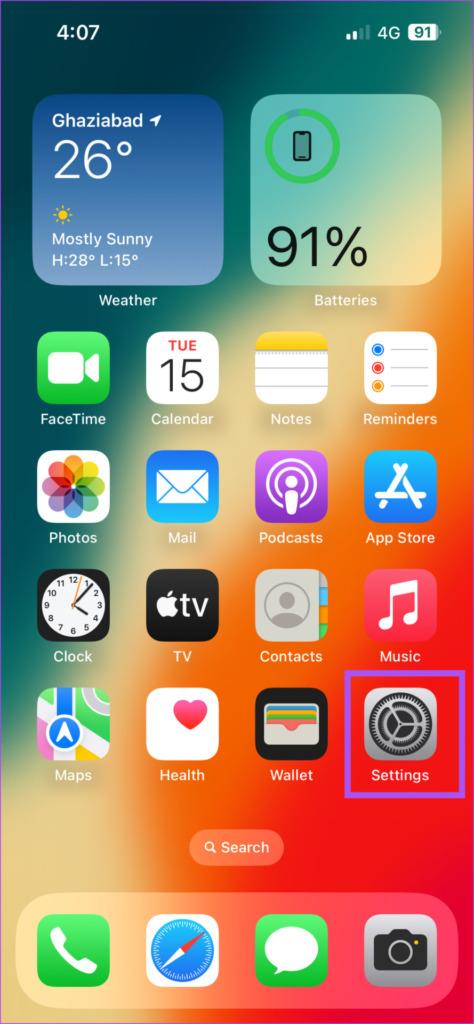
2단계: 아래로 스크롤하여 일반을 탭합니다.
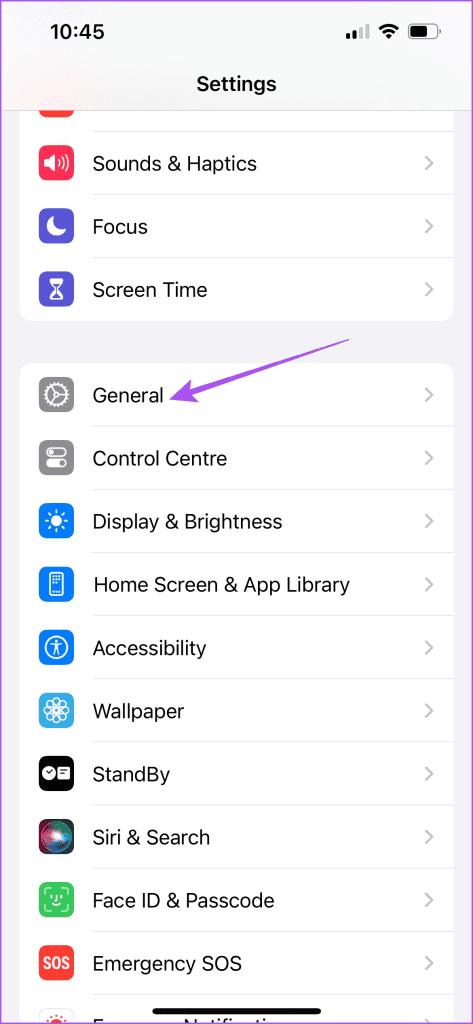
3단계: 자동으로 PiP 시작을 탭하세요.
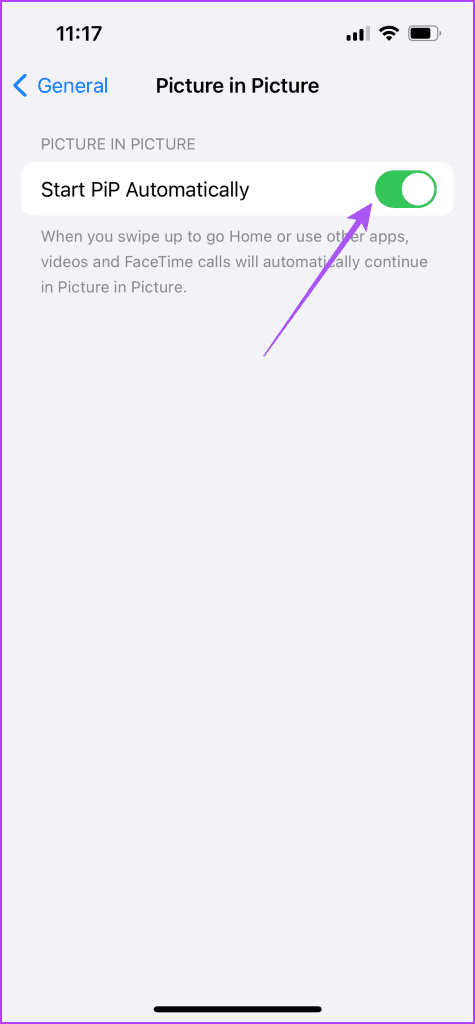
4단계: 설정 앱을 닫고 텔레그램을 열어 문제가 해결되었는지 확인하세요.

1단계: 텔레그램 앱 아이콘을 길게 누르고 앱 정보를 선택하세요.

2단계: 아래로 스크롤하여 다른 앱 위에 표시를 탭합니다.
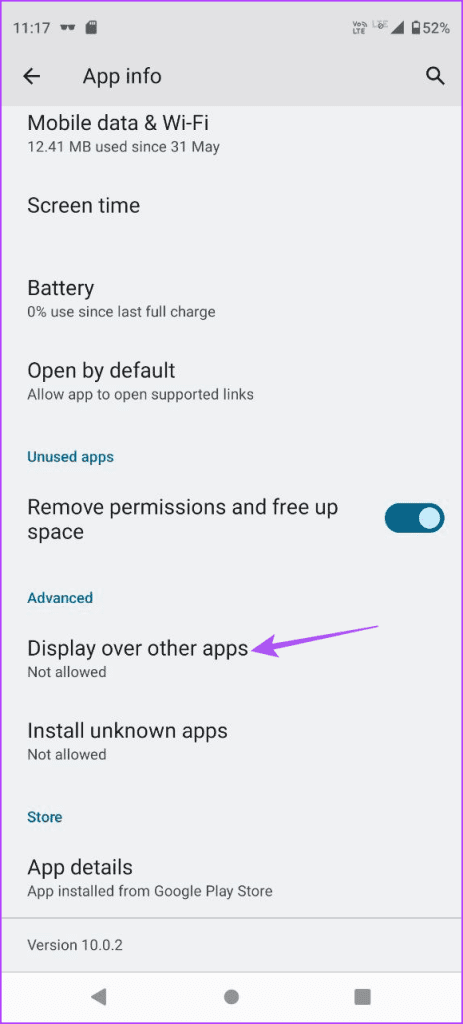
3단계: 다른 앱 위에 표시 허용 옆에 있는 토글을 탭합니다.
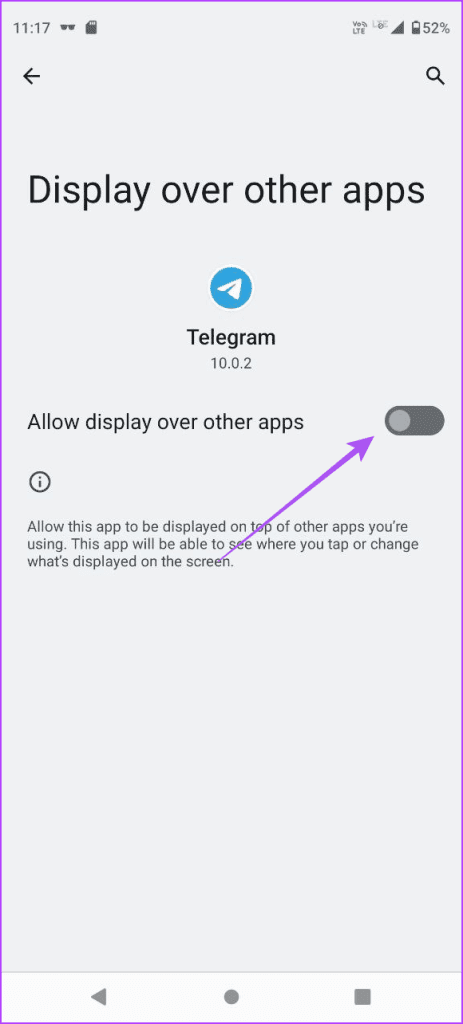
4단계: 앱 정보를 닫고 텔레그램을 열어 문제가 해결되었는지 확인하세요.

텔레그램은 앱 내 애니메이션과 백그라운드 프로세스를 제한하여 배터리 수명을 절약하기 위해 앱 내부에 절전 모드를 도입했습니다 . Telegram에서 Picture-in-Picture를 사용해야 하는 경우 iPhone 또는 Android에서 이 기능을 비활성화하는 것이 좋습니다.
1단계: iPhone 또는 Android에서 텔레그램을 엽니다.

2단계: 오른쪽 하단에 있는 설정을 탭하세요(iPhone).

Android에서는 왼쪽 상단에 있는 햄버거 메뉴 아이콘을 탭하고 설정을 선택하세요.
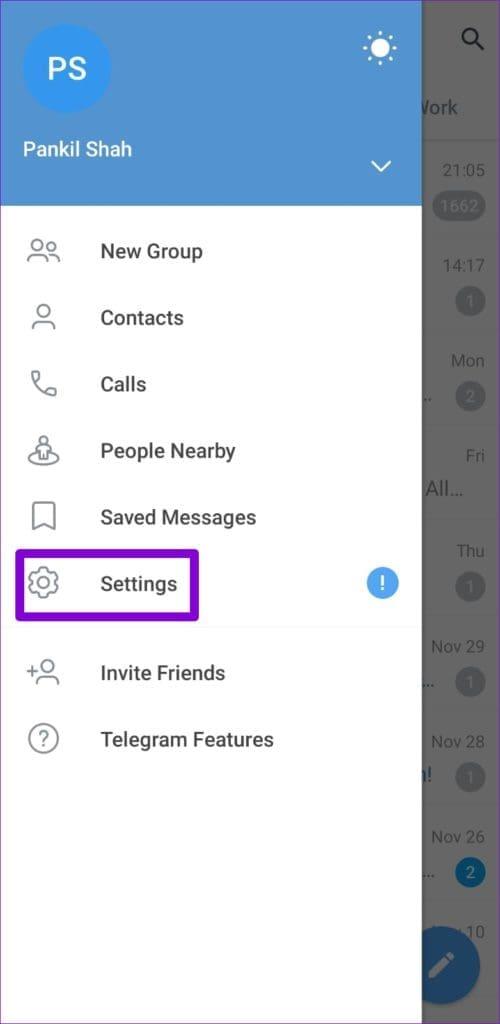
3단계: 절전을 탭하세요.
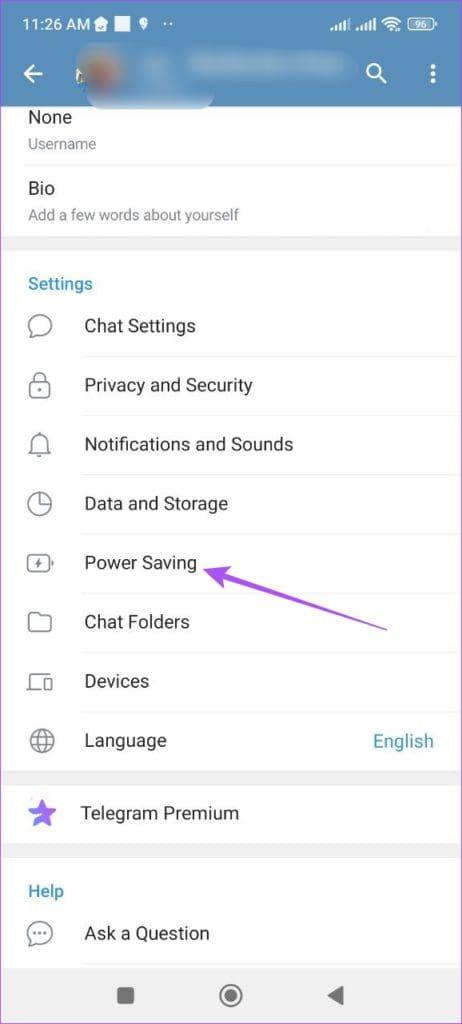
4단계: 리소스를 많이 사용하는 모든 프로세스를 제한하기 위해 권한을 끄도록 선택할 수 있습니다.
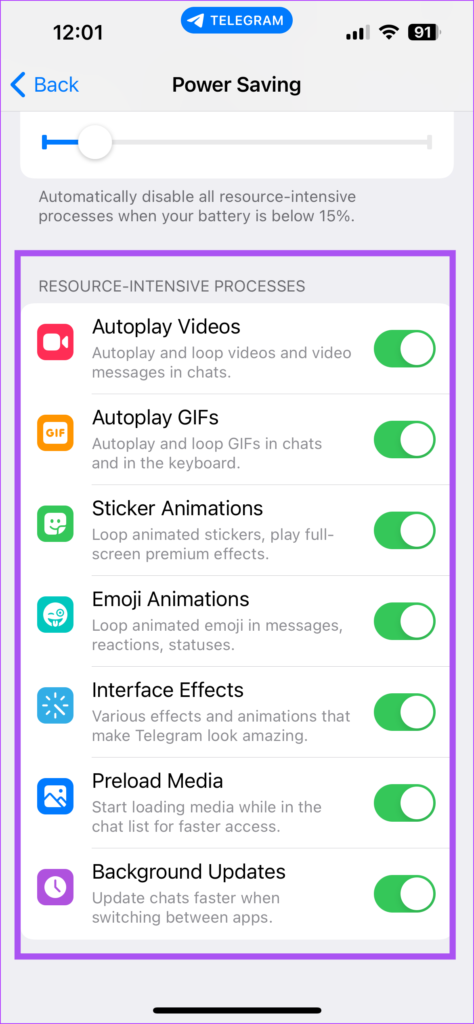
5단계: 돌아가서 문제가 해결되었는지 확인합니다.
Telegram에서 Picture-in-Picture 모드가 여전히 작동하지 않으면 iPhone 또는 Android 휴대폰에서 앱 캐시를 지워보세요. 이 단계를 수행한 후 텔레그램에 전화번호로 다시 로그인해야 할 수도 있습니다.
1단계: iPhone에서 텔레그램을 엽니다.

2단계: 오른쪽 하단에 있는 설정을 탭하세요.

3단계: 데이터 및 저장소를 선택합니다.
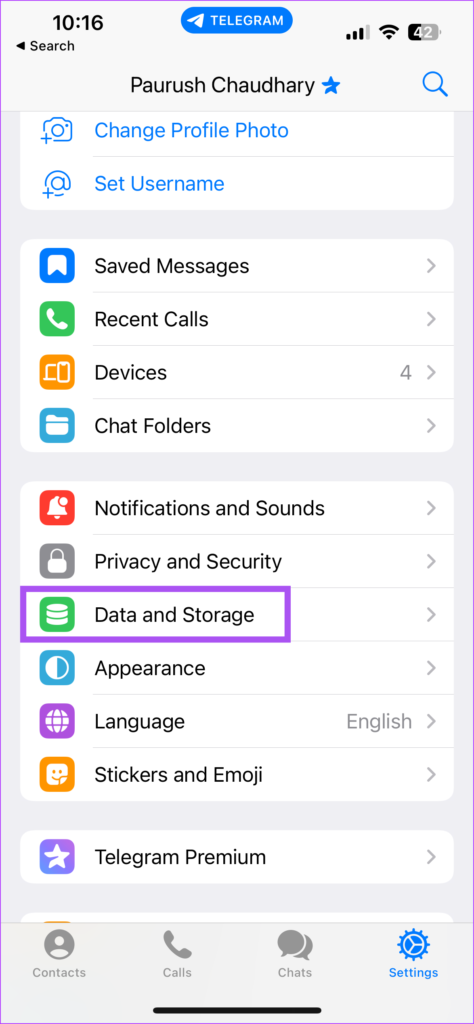
4단계: 저장 공간 사용량을 탭하세요.
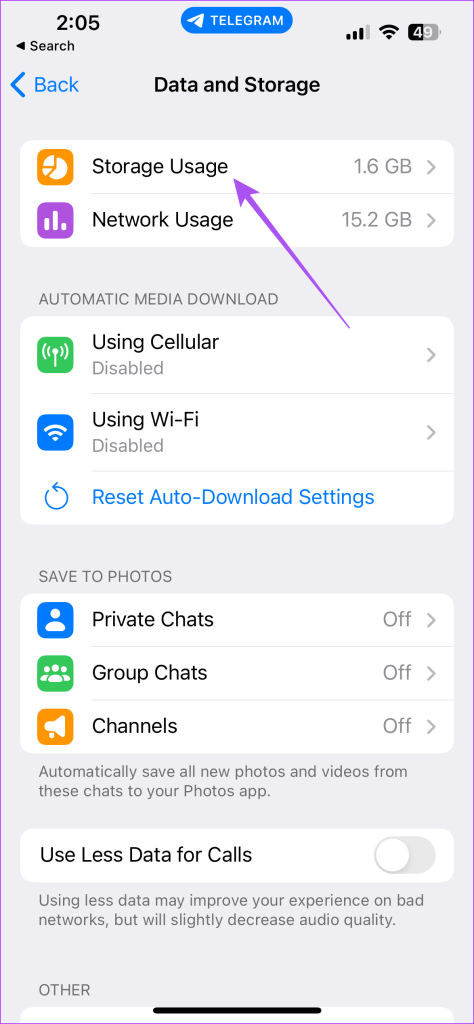
5단계: 전체 캐시 지우기를 탭하세요.

6단계: 돌아가서 문제가 해결되었는지 확인합니다.
1단계: 텔레그램 앱 아이콘을 길게 누르고 앱 정보를 선택하세요.

2단계: 저장소 및 캐시를 탭하세요.
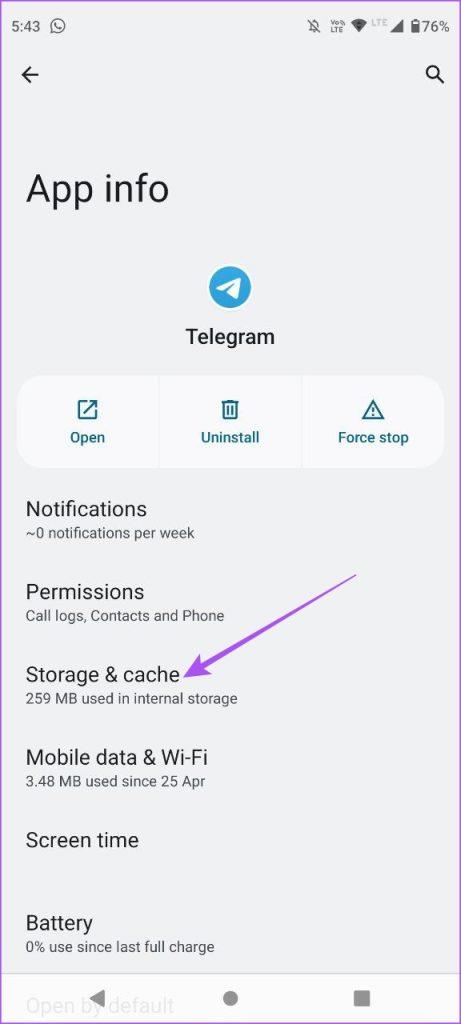
3단계: 캐시 지우기를 선택합니다.
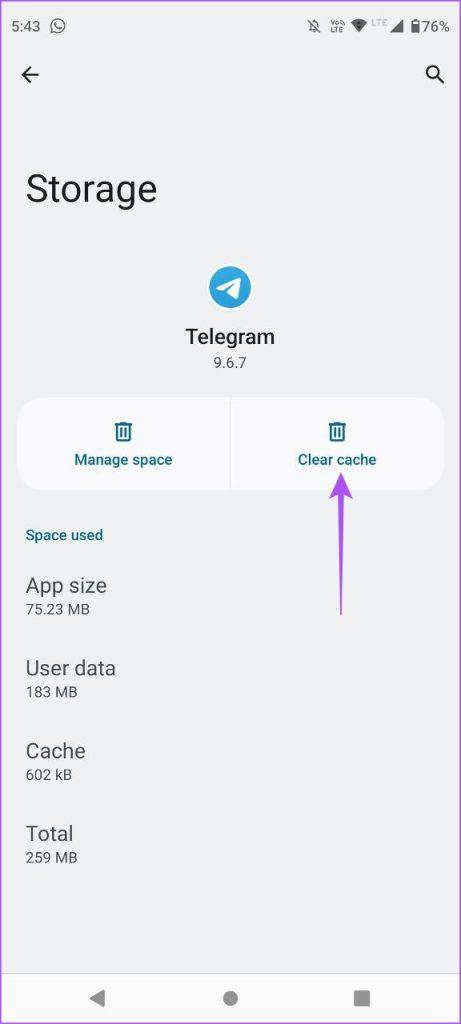
4단계: 앱 정보를 닫고 텔레그램을 열어 문제가 해결되었는지 확인하세요.

Picture-in-Picture가 Telegram에서 여전히 작동하지 않으면 앱을 강제 종료하고 다시 시작하는 것이 좋습니다. 이렇게 하면 iPhone 및 Android 휴대폰에서 앱이 새로 시작됩니다.
1단계: 홈 화면에서 위로 스와이프하고 길게 눌러 백그라운드 앱 창을 표시합니다.
2단계: 오른쪽으로 스와이프하여 텔레그램을 찾고 위로 스와이프하여 제거합니다.
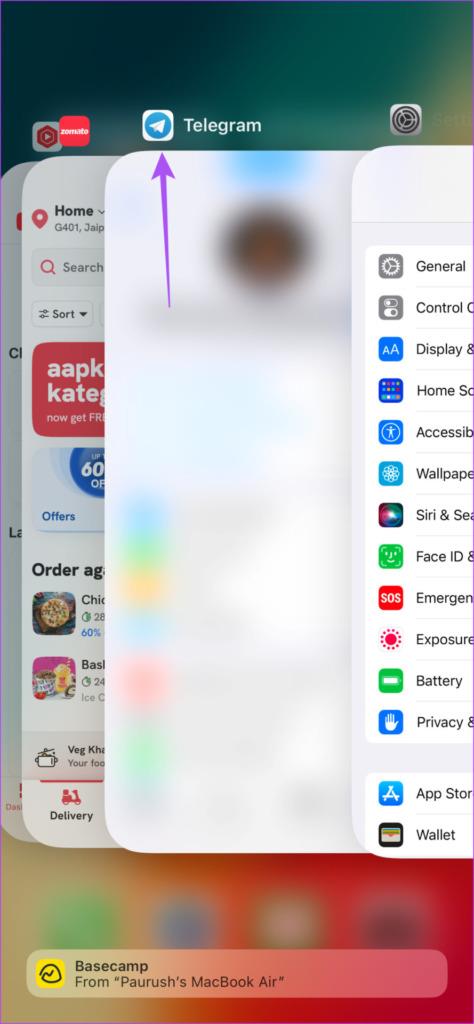
3단계: 텔레그램을 다시 실행하고 문제가 해결되었는지 확인하세요.

1단계: 텔레그램 앱 아이콘을 길게 누르고 앱 정보를 선택하세요.

2단계: 강제 중지를 누르고 확인을 선택하여 확인합니다.
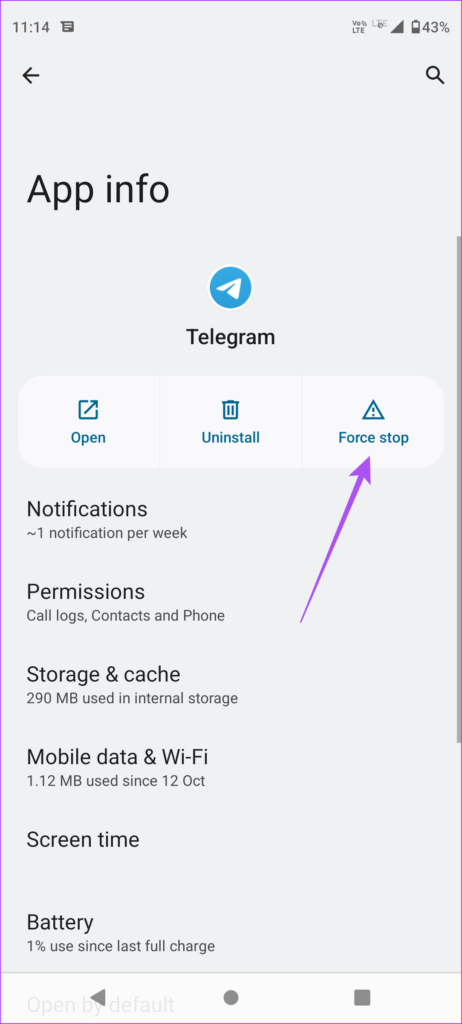
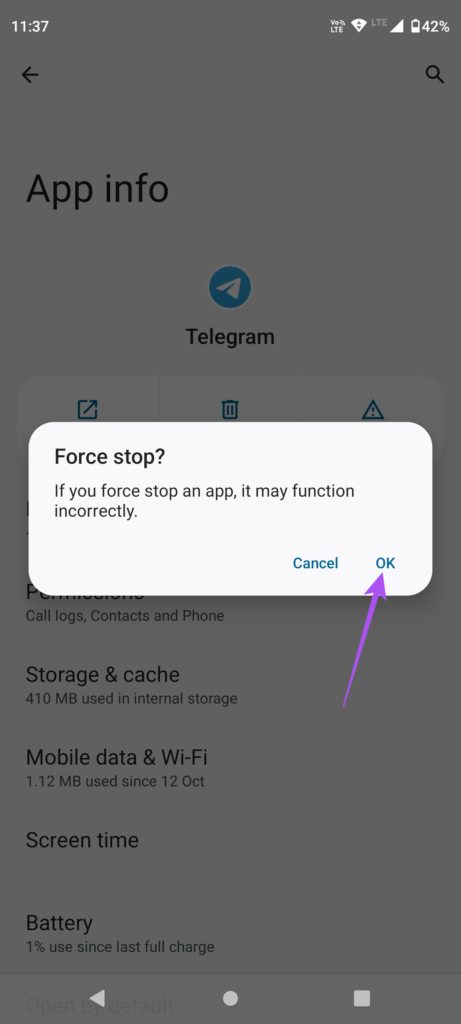
3단계: 앱 정보를 닫고 텔레그램을 다시 실행하여 문제가 해결되었는지 확인하세요.

마지막으로, 어떤 해결 방법도 효과가 없다면 iPhone 또는 Android에서 앱을 업데이트하는 것이 좋습니다.
이러한 솔루션은 iPhone 및 Android의 Telegram에서 Picture-in-Picture가 작동하지 않는 문제를 해결하는 데 도움이 됩니다. Telegram으로 친구에게 전화를 걸 수 없거나 통화 연결이 계속 끊어지는 경우 iPhone 또는 Android 휴대폰에서 Telegram 통화가 연결되지 않는 문제에 대한 최선의 해결 방법을 제안하는 게시물을 참조할 수 있습니다 .
페이스북 스토리는 만드는 재미가 있습니다. 안드로이드 기기와 컴퓨터에서 스토리를 만드는 방법을 소개합니다.
이 튜토리얼을 통해 Google Chrome 및 Mozilla Firefox에서 삽입된 비디오 자동 재생 기능을 비활성화하는 방법을 알아보세요.
삼성 갤럭시 탭 A가 검은 화면에 멈추고 전원이 켜지지 않는 문제를 해결합니다.
아마존 파이어 및 파이어 HD 태블릿에서 음악 및 비디오를 삭제하여 공간을 확보하고, 정리를 하거나 성능을 향상시키는 방법을 지금 읽어보세요.
아마존 파이어 태블릿에서 이메일 계정을 추가하거나 삭제하는 방법을 찾고 계신가요? 우리의 포괄적인 가이드가 단계별로 과정을 안내해 드립니다. 좋아하는 장치에서 이메일 계정을 간편하게 관리하세요. 이 꼭 읽어야 할 튜토리얼을 놓치지 마세요!
안드로이드 기기에서 앱이 시작 시 자동으로 실행되지 않도록 영구적으로 방지하는 두 가지 솔루션을 보여주는 튜토리얼입니다.
이 튜토리얼은 Google 메시징 앱을 사용하여 안드로이드 기기에서 문자 메시지를 전달하는 방법을 보여줍니다.
아마존 파이어에서 구글 크롬을 설치하고 싶으신가요? 킨들 기기에서 APK 파일을 통해 구글 크롬 설치하는 방법을 알아보세요.
안드로이드 OS에서 맞춤법 검사 기능을 사용하거나 비활성화하는 방법.
다른 장치의 충전기를 내 전화기나 태블릿에서 사용할 수 있는지 궁금하신가요? 이 유익한 포스트에는 몇 가지 답변이 있습니다.







